Visma Administration 2000
Snabbkommando
Du kan arbeta med snabbkommandon på olika sätt i ditt program, dels för att navigera och dels för att utföra kommandon som t ex spara, ångra och avsluta.
Vill du på ett enkelt sätt navigera dig mellan olika programdelar utan att använda musen kan du göra det med hjälp av Alt-tangenten. När du trycker på Alt-tangenten visas små bokstavsikoner i programmet för de olika val du kan göra. Tryck på motsvarande bokstav på tangentbordet och programmet navigerar till det val du har gjort.

På vissa ställen i programmet förekommer även knappar eller fält som har en understruken bokstav. Även här kan du använda Alt-tangenten för att navigera dig till fältet eller knappen. Håll nere Alt-tangenten samtidigt som du trycker på den bokstav som är understruken.
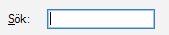
Snabbknappar
I programmet kan du välja att lägga in egna snabbknappar och på så sätt anpassa programmet efter ditt behov. Du kan välja snabbknappar för både funktioner och utskrifter.
Snabbknapparna ligger som standard längst upp i programfönstrets ram. De standardknappar som följer med vid installationen är de för
För att lägga till dina snabbknappar klickar du på den lilla pilen till höger om de ordinarie snabbknapparna och väljer Fler kommandon eller högerklickar du med musen vid någon av snabbknapparna och väljer Anpassa verktygsfältet Snabbåtkomst. Du kommer då till ett nytt fönster där du lägger till, tar bort och väljer ordning på dina snabbknappar.
Inställningarna är förstås unika för dig. Är ni flera som arbetar i programmet sparas inställningarna per inloggad Windows-användare.
Sammanställning över snabbkommandon
Nedan visas en sammanställning över alla snabbkommandon du kan använda i programmet:
Allmänna kommandon
Snabbkommandon för poster
| Avmarkera alla | Ctrl+W |
| Betala manuellt (Utbetalningar) | Ctrl+M |
| Bläddra till föregående | PgUp |
| Bläddra till första | Ctrl+Home |
| Bläddra till nästa | PgDn |
| Bläddra till sista | Ctrl+End |
| Flytta markören till föregående fält | Shift+Tabb |
| Flytta markören till nästa fält | Tabb |
| Infoga deltotal | Ctrl+D |
| Infoga textrad | Ctrl+T |
| Infoga rad | Ctrl+plustecknet |
| Kopiera | Ctrl+K |
| Koppla textrad till restorder | Ctrl+H |
| Koppla textrad till beställning | Ctrl+B |
| Markera alla | Ctrl+A |
| Ny | Ctrl+N |
| Ny kontantnota | Ctrl+M |
| Ordning | Ctrl+O |
| Plocka en post | Alt+P |
| Radera post | Ctrl+R |
| Radera rad | Ctrl+R |
| Skicka ( |
Ctrl+P och Ctrl+I |
| Skicka betalfil (Utbetalningar) | Ctrl+I |
| Spara | Ctrl+S |
| Stigande/fallande ordning (sortering av poster) | Ctrl+E |
| Sök | Ctrl+F |
| Sök föregående | Ctrl+Pil upp |
| Sök nästa | Ctrl+Pil ned |
| Urval | Ctrl+U |
| Ändra | Ctrl+Q |
| Ändra betalstatus (Utbetalningar) | Ctrl+B |
Snabbkommandon för listläge
| Bläddra mot slutet av listan, en rad i taget |
Pil ned |
| Bläddra mot slutet av listan, en sida i taget |
PgDn |
| Bläddra mot början av listan, en rad i taget |
Pil upp |
| Bläddra mot början av listan, en sida i taget |
PgUp |
| Hoppa till slutet av listan | Ctrl+End |
| Hoppa till början av listan | Ctrl+Home |
Snabbkommandon för förhandsgranska
| Förstora | Ctrl+F |
| Gå till sida | Ctrl+G |
| Utskrift på skrivare | Ctrl+P |


